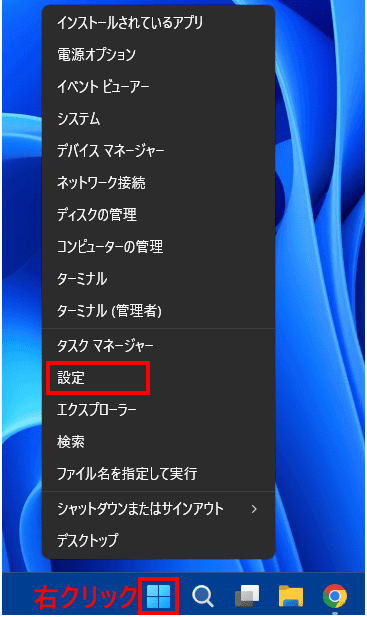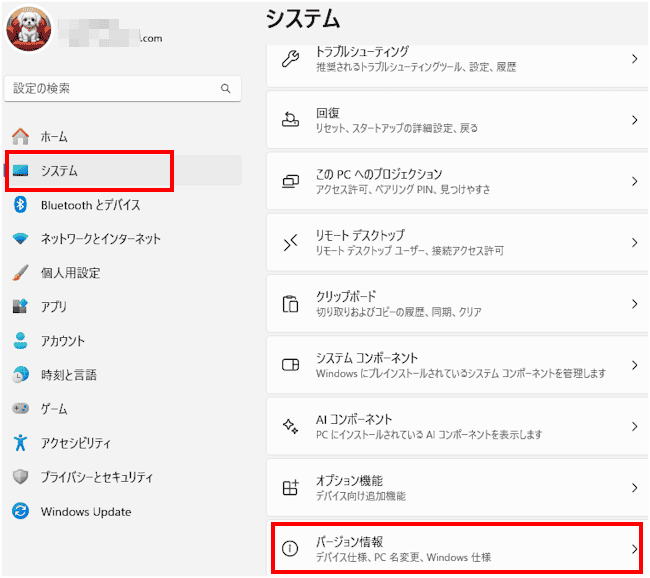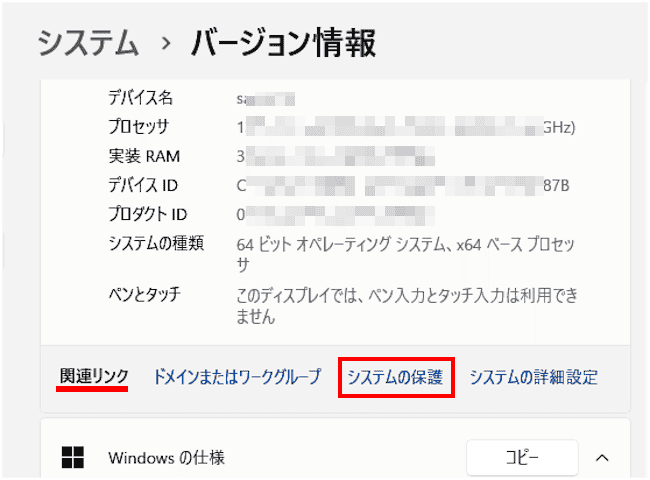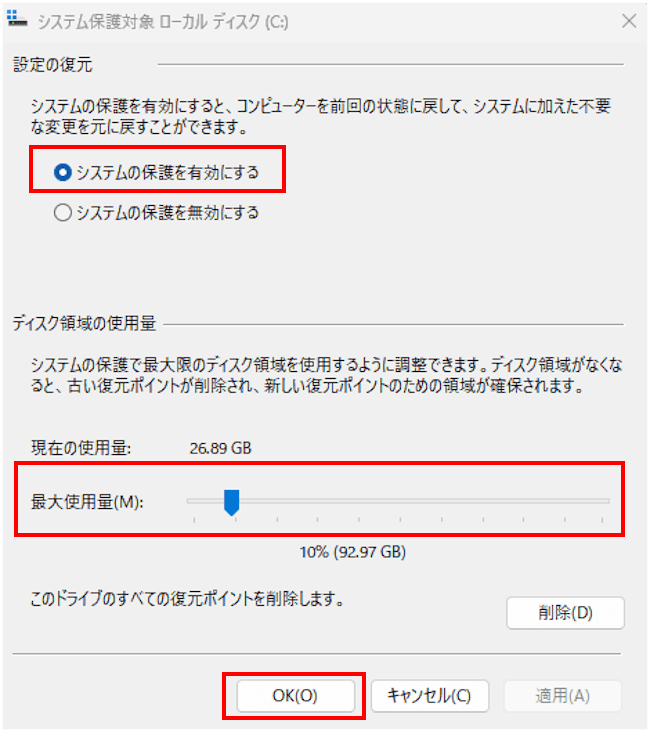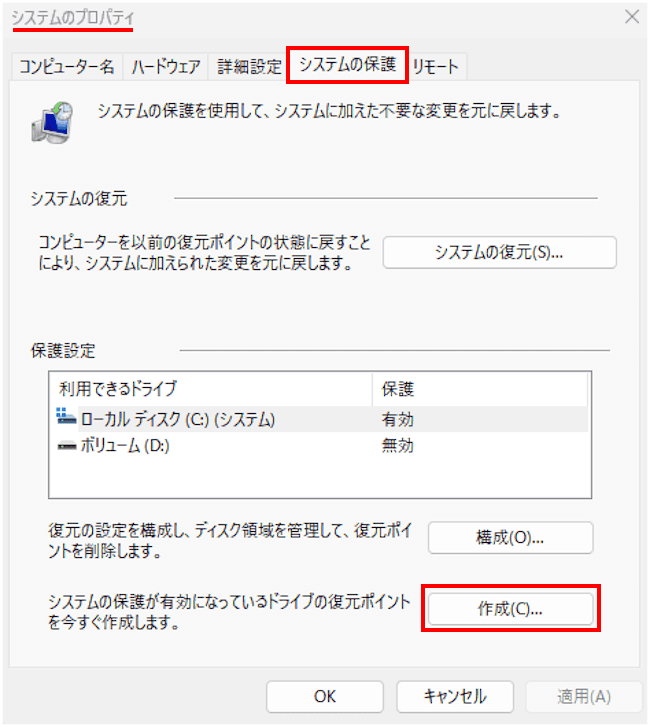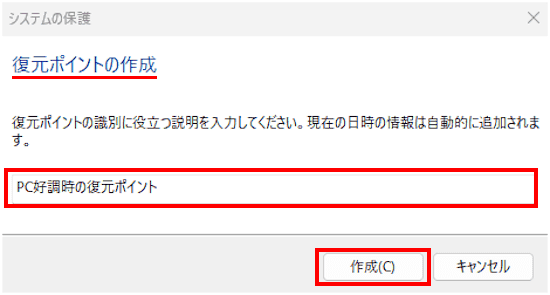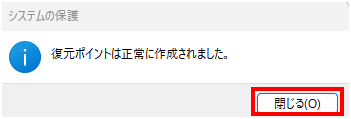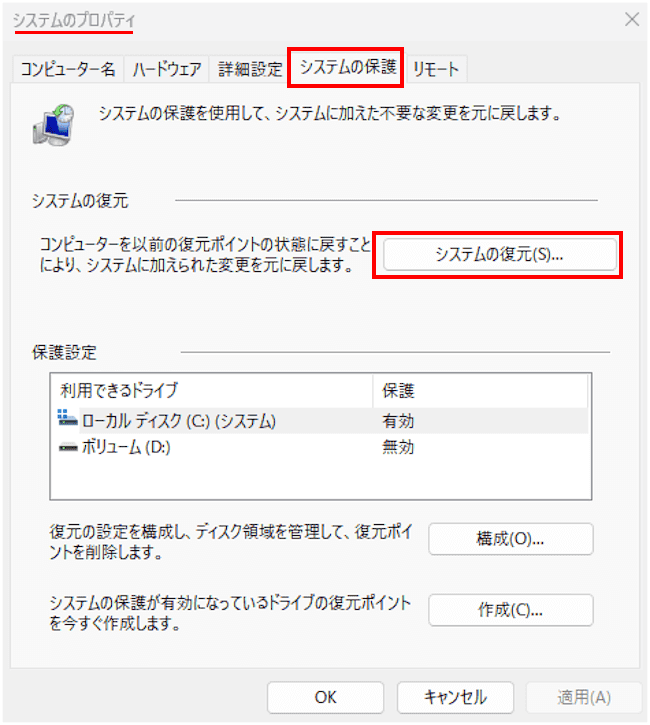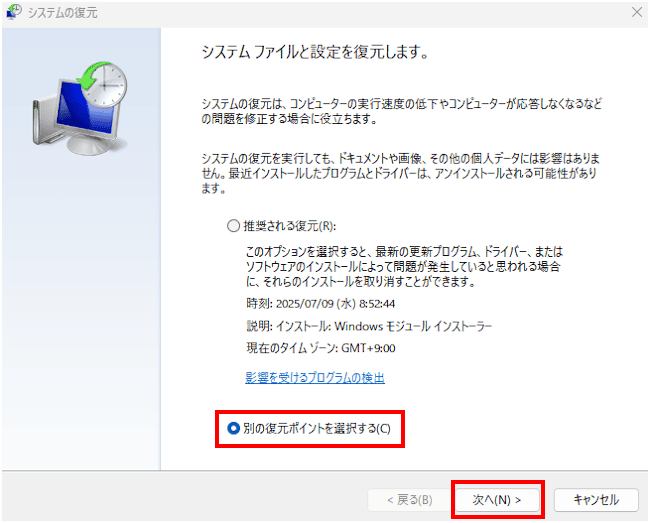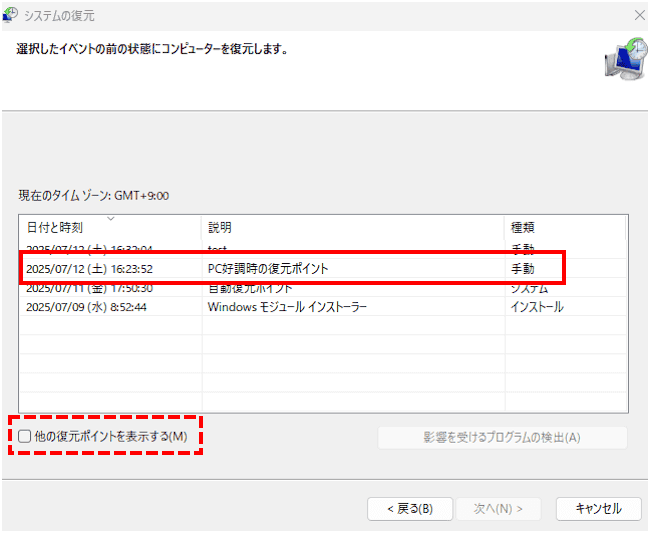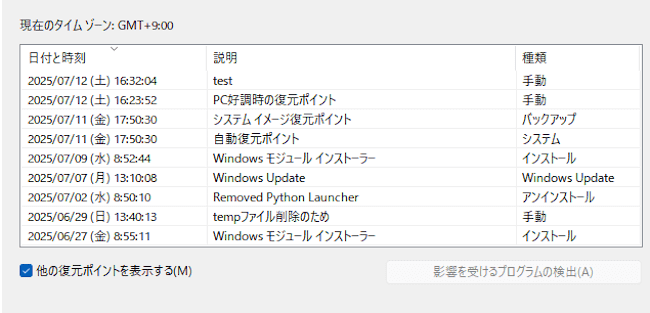長期間使い続けているパソコンは動作が不安定になります。そのようなときはOSの状態を改善する機能を試しましょう。
改善機能の一つに「復元ポイント」を利用した「システムの復元」があります。Windows 11の復元ポイントは、ある時点でのシステムの構成と設定を丸ごと保存したデータです。
保存したデータ(復元ポイント)は、OSに不具合が発生した場合に「システムの復元」を使って、それ以前の正常な状態に戻すために使用します。
本稿では、復元ポイントの概要と、手動と自動で復元ポイントを作成する方法について解説いたします。
解説に使用したOSは「Windows 11 Pro 24H2」です。
作成した復元ポイントを利用して行う「システムの復元」については、以下の関連記事をご参照ください。
Windowsは、システムの状態を「復元ポイント」という機能で自動又は手動で保存しています。「システムの復元」は、この復元ポイントを利用して、システム構成や設定を過去の状態に戻します。システムを過去の状態に戻すことで、パソコンに発生してい[…]
Windows 11の設定や使い方などについては、以下の関連記事も合わせてご覧ください。
メモリとは、RAM(Random Access Memory)とも呼ばれ、CPU(中央処理装置)が処理するデータやプログラムを一時的に保管する場所です。パソコンを使用している間、アプリケーションやシステムの動作に必要なデータがメモリに読み[…]
1 復元ポイントの概要
「復元ポイント」は、以前(過去)のWindowsシステム ファイルの状態を保存したデータです。作成した復元ポイントを「システムの復元」によりパソコンに適用すると、Windowsのシステムは復元ポイントを作成したときの状態に戻ります。
万が一Windowsに問題が発生したとしても「システムの復元」により、容易に正常な状態に戻すことができます。
トラブル対処の出発点として、復元ポイントの作成は日頃から行っておくことが望ましいです。
以前の状態に戻せるのはシステムファイルだけであり、個人データ(ファイルやフォルダー)に影響を及ぼすことはありません。
なお、復元ポイントを削除しても、個人データは消滅することはありません。
復元ポイントは、システムが自動で作成することもあれば、ユーザーが手動で作成することも可能であり、ユーザーが設定された使用容量の範囲内でストレージに保存されます。
設定した使用容量に達すると古いものから順に削除されます。加えて、作成された復元ポイントの保存期間は「Windows 11 24H2」で最大60日間であり、それを超えると自動的に削除されます。
ここからは以下に示す項目を順に実行します。
- システムの保護を有効にする
- 復元ポイントを手動で作成する
- 復元ポイントを自動で作成する
2 システムの保護を有効にする手順
復元ポイントを作成する場合は、まず「システムの保護」が有効になっていなければなりません。以下に示す手順で設定します。
- タスクバーの「スタート」ボタンを右クリックして、クイックリンクメニューの「設定」をクリックします。

- 設定画面が表示されます。
左ペインの「システム」と、右ペインの下部にある「バージョン情報」を順番にクリックします。
- バージョン情報が表示されます。
右ペインの関連リンク欄にある「システムの保護」をクリックします。
- システムのプロパティ画面が表示されます。
「システムの保護」タブが選択されていることを確認します。
「利用できるドライブ」欄の「ローカルディスク(C:)(システム)」の保護が「有効」と表示されていれば、この後の設定は必要ありません。
ここでは「無効」と仮定して操作を進めます。
「構成」をクリックします。
- システムの保護対象画面が表示されます。
「システムの保護を有効にする」をクリックして選択します。
「最大使用量」のスライダーを左右に動かして、ストレージ容量に対して復元ポイントのための最大使用量を設定します。(注)
「OK」ボタンをクリックします。
- 以上で操作完了です。
3 復元ポイントを手動で作成する手順
必要に応じて手動で復元ポイントを作成する手順を以下に示します。パソコンの動作が好調と感じられるときや、レジストリを設定するタイミングなどで作成したらよいでしょう。
- 上述の見出し「2 システムの保護を有効にする手順」の手順①~③(システムの保護をクリックします)まで操作します。

- システムのプロパティ画面が表示されます。
画面下部の「作成」ボタンをクリックします。
- 「復元ポイント」の作成画面が表示されます。
自分で分かりやすい復元ポイントの説明を入力して「作成」ボタンをクリックします。
一例として「PC好調時の復元ポイント」と入力しました。
(作成日時については、復元ポイントに自動で付けられます。)
- 復元ポイントの作成が始まります。終わるまでしばらく待ちましょう。
- 復元ポイントの作成が完了すると、以下のダイアログが表示されます。
「閉じる」ボタンをクリックします。
- 作成された復元ポイント確認しましょう。
システムのプロパティ画面の「システムの復元」ボタンをクリックします。
- 「システムファイルと設定を復元します。」の画面が表示されます。
「別の復元ポイントを選択する」をクリックして「次へ」ボタンをクリックします。
- 作成した復元ポイントが表示されます。
「他の復元ポイントを表示する」にチェックを入れると、さらに以前の復元ポイントが表示されることもあります。(最大使用量が少ない場合は表示れされない)

- 以上で操作完了です。
4 復元ポイントを自動で作成する設定
復元ポイントは、Windows 11の初期設定でCドライブ(システム)のみ自動で作成されます。自動で作成されるタイミングは、以下に示す重要なイベントが発生した場合に作成されます。
- アプリケーションのインストール時(場合によりアンインストール時も)
- Windows Update時
- ドライバーの更新時
- 復元ポイントが作成されずに7日間が経過した場合
自動で復元ポイントを作成する設定は以下のとおりです。
上述でも説明している見出し「2 システムの保護を有効にする手順」の手順④の画面で「利用できるドライブ」欄の「ローカルディスク(C:)(システム)」の保護が「有効」と表示されていれば、何もしなくても自動で作成してくれます。
無効と表示されている場合は、画面の「構成」をクリックして有効化します。
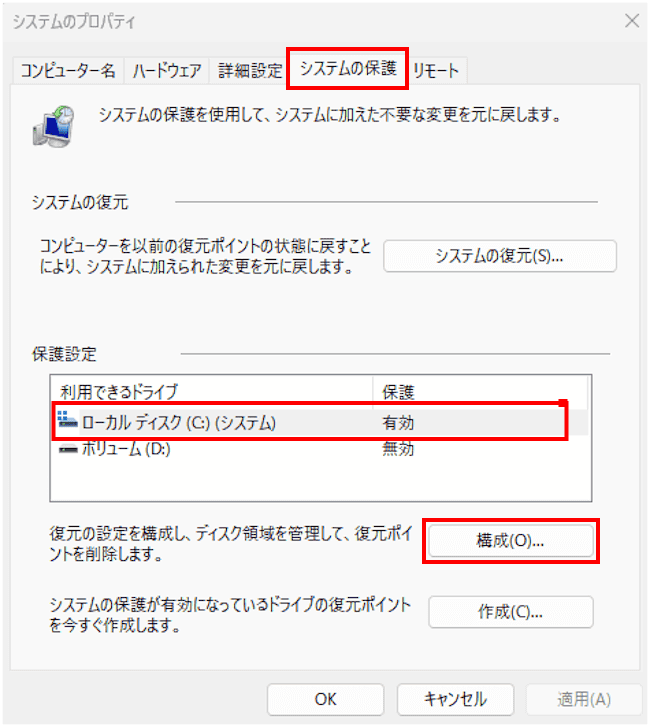
以上で「Windows 11の設定:復元ポイントを作成してシステム ファイルを保存する」に関する解説を終わります。
システムの復元については、以下の関連記事をご参照ください。
Windowsは、システムの状態を「復元ポイント」という機能で自動又は手動で保存しています。「システムの復元」は、この復元ポイントを利用して、システム構成や設定を過去の状態に戻します。システムを過去の状態に戻すことで、パソコンに発生してい[…]
Windows 11の設定や使い方などについては、以下の関連記事も合わせてご覧ください。
Windowsの「Temp フォルダー」(temporary=テンポラリ:一時的な)は、アプリケーションやシステムが作業をする際に、一時的に作成したデータを保存するためのフォルダーです。保存されたデータは一時ファイル(tempファイル)と[…]